
-
videoscribe mac版
-
大小:123.55M
更新时间:25-01-22
系统:Mac
版本:v3.14

大小:123.55M
更新时间:25-01-22
系统:Mac
版本:v3.14
videoscribe mac版又叫手画视频或白板视频,专业的来说就是在视频出现用真实的手或笔进行绘制或移动的各种文字,图片,声音,音乐,或动画的一个视频表现形式。而videoscribe mac版就是一款专业的手绘动画制作软件,该软件拥有丰富的素材,简单的操作方式,用户可以直接拖放操作,添加各种素材、旁白,图片等等,让用户能够以引人入胜的风格来讲述故事,从而更好的创建精彩的营销视频,教学讲座。
与上一版本相比,全新的videoscribe功能进行了全面更新和升级,更新了VideoScribe图像库,并引入了184个新的图标图像,现在拥有超过7000多个图像。另外在“添加文本”屏幕中,字体下拉列表现在将在该字体的示例预览中显示每个选项。还有在输入字段中的浅灰色文本,为了清晰起见而略显暗淡。

1、保存模板
VideoScribe Pro可以定义新的模板范围使创建个性化的视频变得轻松快捷。选择好一个模板之后,您可以通过替换文本,图像和徽标使其成为您自己的模板。您甚至可以自定义颜色,字体,手和背景在您的VideoScribe项目中。打开我们的'Template Scribes'文件夹(A) ,然后单击模板打开。单击“从头播放”图标(B)可以随时预览您的抄写员,单击“保存或导出”图标(C)可以 保存抄写 并为其重新命名。
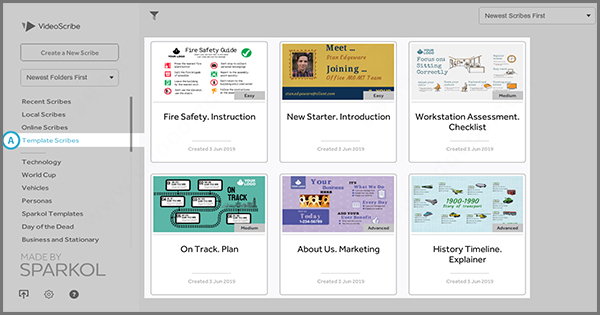
2、编辑文字
您可以将任何文本替换为您自己的文本。只需在时间轴中选择它,然后单击“元素属性”图标(D)转到“编辑文本”标签(E),删除默认文本并输入您的消息。使用变色方块(F)和字体下拉菜单(G)可以轻松编辑颜色和字体。您甚至可以通过单击“管理字体”按钮(H)导入更多字体。
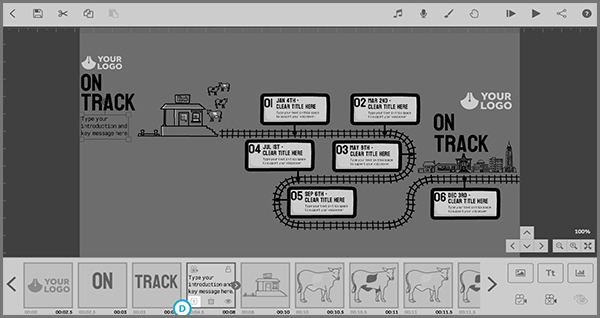
3、更改图像
要个性化图像,只需选择要更改的图像,然后单击时间轴中的“元素属性”图标,或双击画布上的图像即可。转到“选择图像”选项卡(I),并通过滚动浏览文件夹或在搜索栏中键入关键字(J) 并按Enter键来浏览巨大的内置图像库。只需单击图像,它将被添加到您的画布中,替换默认图像。您也可以使用导入图标(K)导入自己的图像。这意味着添加您自己的徽标来代替标记非常容易。
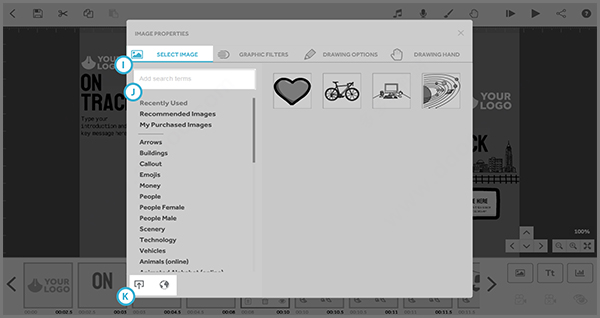
4、移动和重新排列元素
调整文本和图像时,布局可能会打乱或变得凌乱。不用担心,您可以通过在画布上拖动来重新放置图像和文本。或者,您可以选择一个元素并使用箭头键将其移动。您会发现一些元素和背景图像被锁定在适当的位置,以防止它们被意外移动。您可以使用“时间轴快速菜单”中的“锁定/解锁”图标(L)轻松锁定和解锁元素。您还可以通过在画布上选择任何图像或文本元素并拖动拐角处的手柄(M)来调整其大小。您始终可以使用时间线中的“删除元素”图标(N)来复制和粘贴元素,例如多余的项目符号点,或删除不需要的元素。
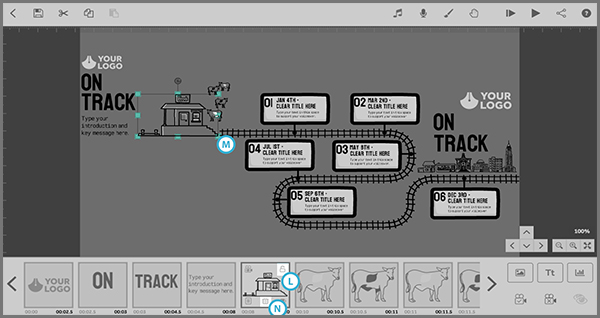
5、自定义颜色
您可以编辑背景,文本和图像的颜色,以将自己的样式和个性添加到抄写员中。您甚至可以通过输入十六进制颜色代码来使用自己的品牌调色板。要更改背景颜色和纹理,请从工具栏中打开“背景选项” (O)。只需选择纹理缩略图(P) ,然后单击变色方块(Q)即可选择颜色。 您可以通过转到其“元素属性”的“编辑文本”选项卡来编辑任何文本元素的颜色,就像我们编辑消息时一样。您也可以在“元素属性”中编辑图像的颜色。在“绘图选项”选项卡(R)中,您可以使用下拉菜单(S)更改颜色效果,然后单击颜色更改方块(T)选择颜色。对于不同的图像,可以编辑的颜色会有所不同。
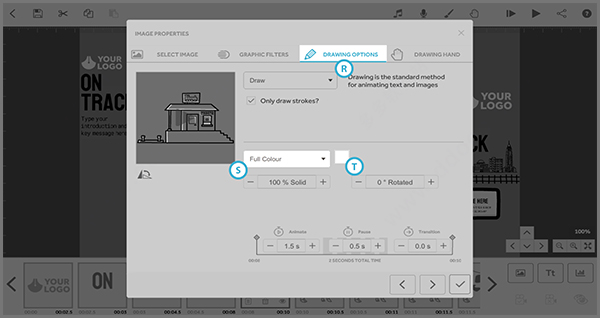
6、换手
VideoScribe动画的很大一部分是用来吸引您的Scribe并使之栩栩如生的手。抄写员可以使用各种不同的手和笔进行动画处理,甚至完全不用手。要更改抄写员的手,请单击工具栏中的“默认抄写员手”按钮(U),然后浏览我们的手库以找到适合您的抄写员的手。
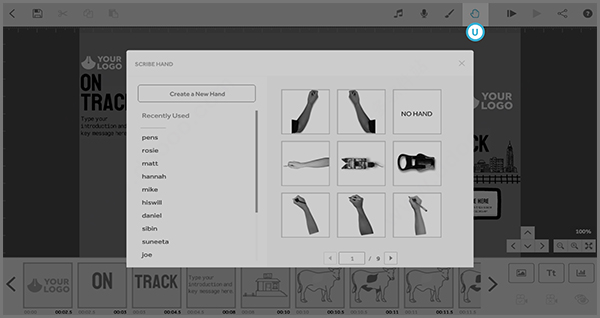
7、创建画外音
您的配音是将您的故事真正带入抄写员的好方法。如果您在视觉效果上把握时机,则可以创造出极具吸引力和令人难忘的冲击力。当然,如果抄写员不适合您,则不必添加画外音。准备好脚本后,点击工具栏中的“画外音” (V)按钮。在这里,您可以删除(W) 默认配音, 并将自己的配音直接录制到抄写员中,或使用导入选项(X)导入已经创建的配音。
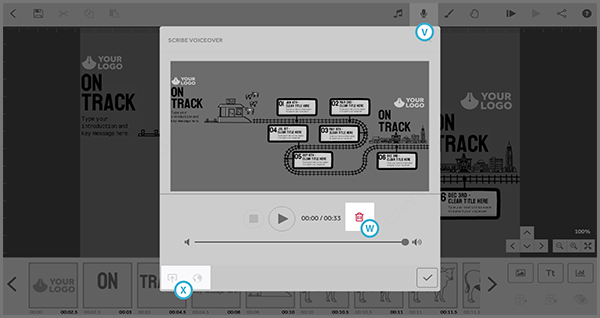
8、添加您的音乐
除了画外音之外,您还可以添加音乐以 增强抄写员的视觉效果。这两个音频元素是吸引观众和表达信息的绝佳工具。要更改默认音乐并添加自己的音乐,请单击工具栏中的“抄写音乐”按钮(Y)。VideoScribe带有多种音乐曲目库供您选择,也可以使用导入选项(Z)进行导入。
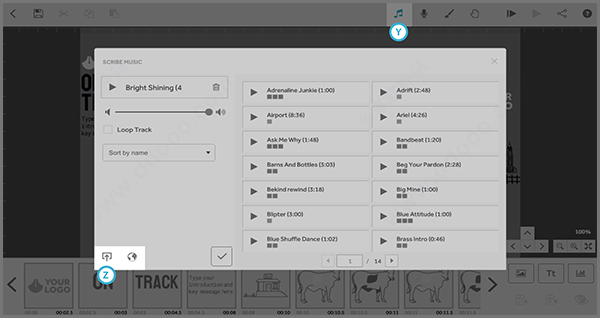
9、调整时间和相机位置
编辑屏幕底部的时间线向您显示了在视频中绘制文本和图像的顺序。如果要更改顺序,只需拖放缩略图。您甚至可以 调整 任何元素的时间 使用“时间轴快速菜单”。如果要更改抄写员在任意位置可见的画布区域,可以重置相机位置。
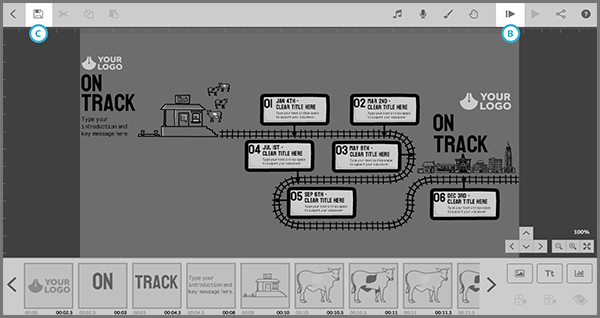
10、将您的抄写员发布为视频
定制时不要忘记继续预览并保存抄写员。完成后,您可以 使用工具栏中的“下载或发布抄写视频”图标 (AA)将其转换为视频。如果您正在订阅,则可以单击徽标框(AB)来添加自己的徽标作为水印。“下载视频”图标(AC)会将您的抄写员转换为视频文件,并将其保存到计算机中。您可以选择视频格式,名称以及保存位置。
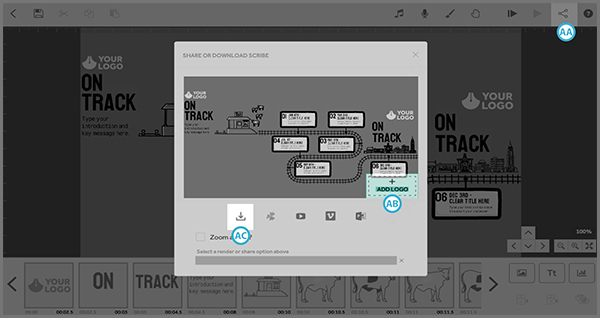
1、易于使用的制作过程
2、选择图像,输入文字并添加音乐或旁白。VideoScribe负责其余的工作
3、即时访问包含数千个可自定义图像和音乐的库
4、易于使用的拖放功能
5、录制画外音
您可以使用麦克风将画外音直接录制到项目中。或者导入在其他地方创建或有人为您创建的mp3文件。从顶部工具栏(A)中选择画外音按钮,然后单击记录(B)直接记录到VideoScribe中。您也可以将外部创建的mp3文件导入VideoScribe。导入图标(C)将打开资源管理器窗口(Windows)或查找器窗口(Mac)。您可以浏览计算机上的文件夹,然后选择要使用的mp3文件。地球图标(D)允许您从URL导入mp3文件。
1、从数千张图片中选择
您不需要成为艺术家 - 图像自动绘制。 引入您自己的图像,VideoScribe将它们转换为SVG
2、添加我们图书馆的音乐或导入您自己的音乐
通过添加一层音乐来丰富您的视频,以匹配您的消息。 导入您自己的mp3文件以设置正确的音调。
3、发布并将您的视频分享到所有社交网络
您可以在本地下载视频作为mp4,wmv,mov,avi或直接在线分享,甚至导出为图像序列
4、视频的力量
绘制的视频引发社交
带着激动人心的想法带给人们。 慈善机构,非营利组织,社区团体 - 通过VideoScribe了解您的声音。 画一个视频开始对话!
5、每个企业的演示软件
捕捉员工和潜在客户的想象力。 建立自己的品牌可以再次变得有趣,推出具有更快,更快销售的商业视频工具的产品。
6、通过动画教育画画
从幼儿园到全球思想领袖,激励和教育您的受众。 了解如何制作动画视频并创建持久的视觉记忆以促进您的教学。
应用信息
同类热门
类似软件

DAZ Studio for mac(三维人物动画制作工具)110.25M482人在用 DAZ Studio mac版是一款由DAZ 3D公司开发的专业3D人物三维建模和动画制作软件,能够为用户提供一个可编辑的骨骼系统,只需通过参数盘就能简单控制大多数功能的操作,其中包括对表面颜色、表面贴图、凹凸贴图、透明贴图、位移贴图等材质属性进行
查看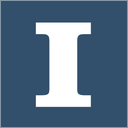
instagiffer mac版(gif动画制作工具)31.47M112人在用instagiffer for mac版是一款适用于macOS系统的gif动画制作工具,一直在帮助数千人从高清视频文件创建动画GIF。与大多数GIF工具不同,您可以直接打开视频和文件,确保最高的帧速率和分辨率。instagiffer软件操作简单,完全免费
查看热门标签
网友评论0人参与,0条评论
最新排行

Tidy Up for mac(系统清理软件)11.67Mv6.0.6 很多朋友在购买了全新的苹果电脑之后,在使用方面当然要熟悉一段时间啦,毕竟是不一样的系统,连关闭按键都在左上角!!而今天小编给大家带来一款非常给力的mac系统清理软件Tidy Up Mac版,小编知道很多用户都不知道如何清理苹果电脑中的垃圾,虽说苹果
查看
xvast浏览器mac版137.34Mv1.3.1.1 xvast for mac版是专为苹果电脑而开发的一款极速安全浏览器,采用了最新的Chrome内核,无广告无插件,支持最新HTML5标准,自带PDF阅读器,支持PDF DRM,支持DRM-X 4.0加密保护,能够让用户轻松享受受保护的优质内容。xv
查看
macOS Sierra 10.12.61.14G附安装说明Siri相信使用苹果手机的小伙伴都非常的熟悉,这个智能语音助手可以帮助用户做许多的事情,而该助手在苹果电脑上首次出现则是在macOS Sierra 10.12.6,这是苹果公司推出的一代Mac操作系统,在延续了前代扁平化的设计风格的同时,并在功
查看